Asus CP220 Manuel d'utilisateur Page 1
Naviguer en ligne ou télécharger Manuel d'utilisateur pour Téléviseurs et moniteurs Asus CP220. ASUS CP220 User's Manual Manuel d'utilisatio
- Page / 27
- Table des matières
- MARQUE LIVRES
- CP220 / CP240시리즈 1
- 제로 클라이언트 디스플레이 1
- 연방통신위원회 고지사항 4
- 캐나다 통신부 선언 4
- 디스플레이에서 나타나는 다음 증상은 정상입니다 6
- 이 지침에서 사용하는 규칙 6
- 추가 정보의 제공 7
- 1.1 환영합니다 8
- 1.2 패키지에 포함되어 있는 요소 8
- 1.3 디스플레이 받침대 조립하기 9
- 1.4 디스플레이 소개 10
- 1.4.2 디스플레이 뒷면 11
- 1.4.3 클라이언트 시스템 시작하기 12
- 1.4.4 클라이언트 표시등 작동방식 12
- 2.1 암/받침대의 분리(월마운트용) 13
- 2.2 디스플레이 조정하기 14
- 3.1 온 스크린 디스플레이(OSD) 메뉴 15
- Splendid 17
- Configuration 19
- Diagnostics 19
- Information 19
- User Settings 19
- DHCP”(DHCP 사용)를 선택합니다 20
- 3 장 : 개요 22
- ASUS LCD 모니터 CP220/CP240 시리즈 23
- Client를 종료합니다 24
- 모델 CP220 CP240 25
- 3.4 문제 해결(FAQ) 26
- 3.5 지원하는 타이밍 목록 27
Résumé du contenu
CP220 / CP240시리즈제로 클라이언트 디스플레이사용 설명서
1-31 장 : 제품 소개1.4 디스플레이 소개1.4.1 디스플레이 앞면LED1LED21. 클라이언트 LED 표시등:• 클라이언트 LED 표시등의 색상은 다음과 같습니다.2. 전원 표시기:• 전원 표시기의 색상은 다음과 같습니다.상태 설명LED1 흰색 클라이
1-4ASUS LCD 모니터 CP220/CP240 시리즈1.4.2 디스플레이 뒷면23 41911USB5 7 8126101. RJ452. DVI 커넥터3. VGA 커넥터4. 마이크 입력5. 오디오 입력 잭6. 이어폰 출력7. USB 커넥터8. 전원 입력
1-51 장 : 제품 소개1.4.3 클라이언트 시스템 시작하기항목 키 설명전원 이 버튼을 눌러 모니터를 켜거나 끕니다입력 선택 눌러서 다른 입력 소스를 선택합니다밝기 및 증가 밝기 / 눌러서 선택한 기능의 수치 값을 올립니다MENU메뉴 눌러서 OSD 메뉴로 들어갑니다
2-1ASUS LCD 모니터 CP220/CP240 시리즈2.1 암/받침대의 분리(월마운트용)암/받침대의 부착 방법.1. 전원 및 신호 케이블을 분리합니다. 모니터의 앞면이 깨끗한 테이블을 향하도록 모니터를 주의하면서 놓습니다.2. 손가락으로 받침대 목부분을 덮은
2-22 장 : 설정2.2 디스플레이 조정하기• 화면을 가장 편안하게 보려면 디스플레이 정면을 보고 디스플레이를 가장 편안한 각도로 조정하십시오.• 받침대를 고정하면 디스플레이 각도를 변경할 때 디스플레이가 넘어지는 것을 막을 수 있습니다.• 디스플레이의 각도는
3-1ASUS LCD 모니터 CP220/CP240 시리즈3.1 온 스크린 디스플레이(OSD) 메뉴3.1.1 재구성 방법CP220Splendid색Picture입력 선택Move ExitMenu배경 모드표준 모드영화관 모드게임 모드sRGB나이트 뷰 모드OK1. MENU
3-23 장 : 개요• 영화관 모드: SPLENDID™ Video Intelligence를 사용하여 감상하는 영화를 최상의 상태로 보여줍니다.• 게임 모드: SPLENDID™ Video Intelligence를 사용하여 즐기는 게임을 최상의 상태로 보여줍니다.•
3-3ASUS LCD 모니터 CP220/CP240 시리즈3. Picture (영상)이 메뉴 항목에서 화면조절, Over Scan, 위치(VGA만 해당), 포커스(VGA만 해당)을 조정할 수 있습니다.CP220:CP220색입력 선택Move OK ExitMenu위치포커스
3-43 장 : 개요CP220SplendidPictureInput SelectMove ExitMenuOK색Client입력 선택VGA5. Menu (메뉴)시스템 환경을 조정합니다.MenuCP220색입력 선택Move OK Exit정보언어한국어OSD 설정Picture모든
3-5ASUS LCD 모니터 CP220/CP240 시리즈3.2 Client 설정1. 전원을 켜고 을 눌러 [Client]를 입력 소스로 선택합니다.MENU:ExitClient2. Client 위젯을 로그인하고 왼쪽 상단의 “[Options](옵션)”을 클릭합니다
ii목차공지 사항 ...iv안전 정보 ...
3-63 장 : 개요4. “[Configuration](구성)” --> [Network](네트워크)로 들어가서 “Enable DHCP”(DHCP 사용)를 선택합니다.ConfigurationChange the network settings for the device
3-7ASUS LCD 모니터 CP220/CP240 시리즈6. [Language](언어) 시트를 선택하고 필요한 언어를 선택한 후 “Apply”(적용)를 클릭하여 실행합니다.ConfigurationSelect language for the user interfaceLa
3-83 장 : 개요9. [Certificate](인증서) 시트를 선택하고 항목과 설정을 선택한 후 [OK](확인)를 클릭합니다.User SettingsCertificate Checking Mode:Never connect to untrusted serversWarn
3-9ASUS LCD 모니터 CP220/CP240 시리즈11. “User name”(사용자 이름)과 “password”(암호)를 입력한 후 [Login](로그인)을 클릭합니다.Enter your user name and passwordhttps://192.168.100
3-103 장 : 개요14. 바탕화면의 “Start”(시작)을 선택하고 “Logout”(로그아웃)을 선택하여 Client를 종료합니다.
3-11ASUS LCD 모니터 CP220/CP240 시리즈3.3 규격모델 CP220 CP240패널 크기 21.5”(54.61 cm) 23.8”(60.47 cm)최대 해상도 1920 x 1080 1920 x 1080밝기(일반) 250cd/m2250cd/m2내장된 명암비
3-123 장 : 개요3.4 문제 해결(FAQ)문제 가능한 해결책전원 LED가 켜지지 않습니다.• 버튼을 눌러 모니터가 켜져 있는지 확인합니다.• 전원 코드가 모니터와 전원 소켓에 올바르게 연결되었는지 확인합니다.전원 LED가 켜지지만 화면에 이미지가 나타나지
3-13ASUS LCD 모니터 CP220/CP240 시리즈3.5 지원하는 타이밍 목록VESA / IBM 모드 지원 타이밍(D-SUB 입력)해상도 화면 주사율 수평 주파수640 x 350 70Hz 31.469KHz640 x 480 60Hz 31.469KHz640 x 4
iiiCopyright © 2013 ASUSTeK COMPUTER INC. 모든 권리는 당사가 소유합니다.ASUSTeK COMPUTER INC.(“ASUS”)의 명시적 서면 승인을 얻지 않을 경우, 백업을 위해 구매자가 보관하는 문서를 제외하고, 이 설명서와 이 설명서
iv공지 사항연방통신위원회 고지사항이 장치는 FCC 규약 15부를 준수합니다. 다음 두 가지 조건에 따라 동작합니다.• 이 장치는 유해 간섭을 유발하지 않을 수도 있습니다.• 이 장치는 원하지 않는 동작을 유발할 수도 있는 간섭을 포함하여 수신된 모든 간섭을 수용해
v안전 정보AC/DC 어댑터는 EXA1203YH 모델만 사용하십시오.• 디스플레이를 설정하기 전에 패키지와 함께 제공되는 모든 문서를 주의 깊게 읽으십시오.• 화재 또는 감전 위험을 방지하기 위해 디스플레이를 비나 습기에 절대로 노출시키지 마십시오.• 디스플레이
vi관리 및 청소• 디스플레이를 들어올리거나 다른 위치로 옮기기 전에 케이블과 전원 코드를 빼는 것이 좋습니다. 디스플레이를 어떤 위치에 놓을 때는 올바른 방법으로 들어올립니다. 디스플레이를 들어올리거나 옮길 때 디스플레이의 가장자리를 잡습니다. 디스플레이의 스탠드
vii추가 정보의 제공추가 정보 또는 제품과 소프트웨어의 업그레이드를 위해 다음을 참조하십시오.1. ASUS 웹사이트ASUS의 전세계 웹 사이트는 ASUS 하드웨어와 소프트웨어 제품에 대해 업데이트된 정보를 제공합니다. http://www.asus.com을 참조하십시
1-11 장 : 제품 소개1.1 환영합니다ASUS® 디스플레이를 구입해주셔서 감사합니다.ASUS의 최신 디스플레이는 보다 생생하고 보다 밝으며 보다 넓은 화면과 여러분에게 시각적 만족을 제공하는 여러 가지 기능을 제공합니다.이러한 기능을 통해 디스플레이가 제공하는 편
1-2ASUS LCD 모니터 CP220/CP240 시리즈1.3 디스플레이 받침대 조립하기1. 받침대를 암에 부착하고 나사를 사용하여 단단히 고정시킵니다. 나사는 손으로 쉽게 조일 수 있습니다.2. 모니터를 가장 사용하기 편한 각도로 조정합니다. 21• 디스플레이
Plus de documents pour Téléviseurs et moniteurs Asus CP220













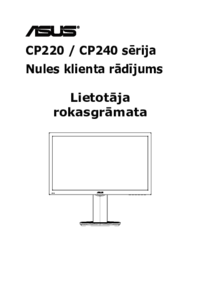
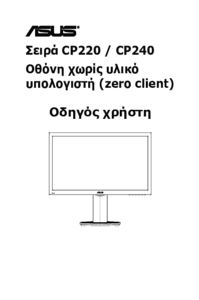












 (28 pages)
(28 pages)

 (28 pages)
(28 pages) (18 pages)
(18 pages) (28 pages)
(28 pages) (26 pages)
(26 pages) (24 pages)
(24 pages) (22 pages)
(22 pages) (21 pages)
(21 pages)







Commentaires sur ces manuels